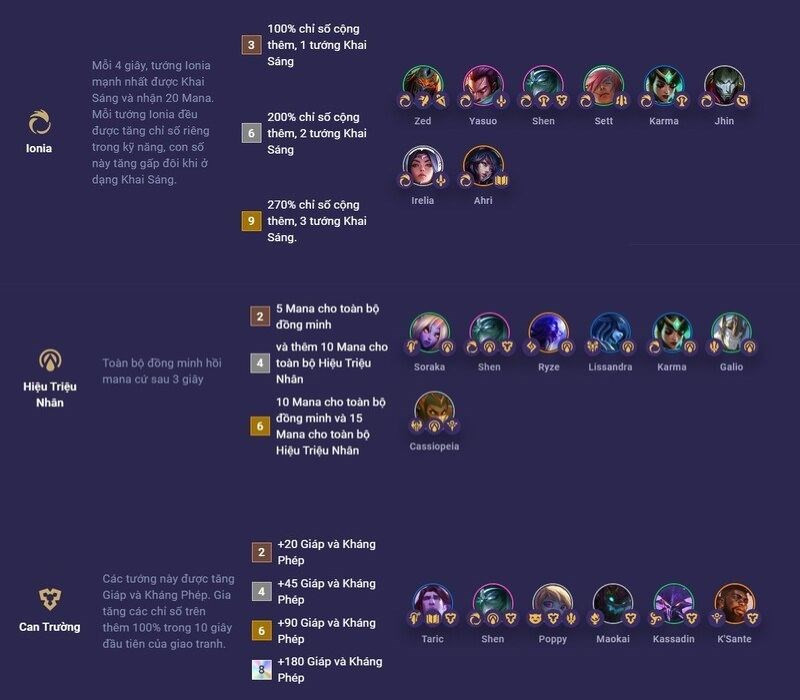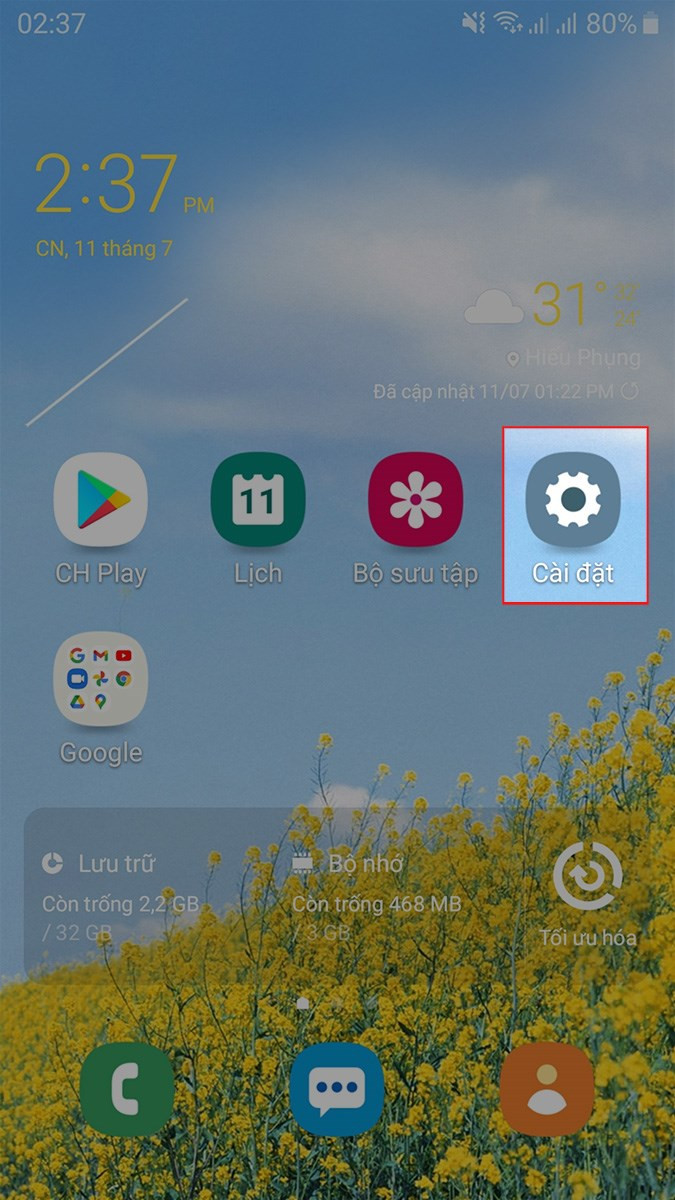Cách Chặn Chia Sẻ Ảnh, Bài Viết Của Bạn Trên Facebook 2023
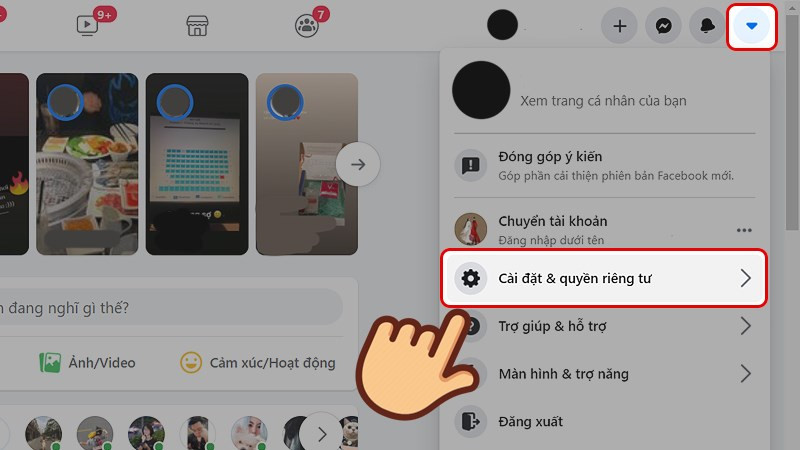
Bạn muốn kiểm soát nội dung cá nhân trên Facebook và ngăn người khác chia sẻ ảnh, bài viết của mình? Việc bảo vệ quyền riêng tư trên mạng xã hội ngày càng quan trọng, và bài viết này sẽ hướng dẫn bạn cách chặn chia sẻ trên Facebook một cách chi tiết và dễ hiểu, cập nhật cho năm 2023. Cùng tìm hiểu ngay nhé!
Tại Sao Cần Chặn Chia Sẻ Trên Facebook?
Việc chia sẻ nội dung trên Facebook đôi khi có thể vượt ngoài tầm kiểm soát của chúng ta. Một bức ảnh cá nhân, một dòng trạng thái tâm trạng, nếu bị chia sẻ rộng rãi, có thể gây ra những phiền toái không đáng có. Chặn chia sẻ giúp bạn:
- Bảo vệ quyền riêng tư: Kiểm soát việc ai có thể chia sẻ nội dung của bạn.
- Tránh hiểu lầm: Ngăn chặn việc nội dung bị bóp méo ý nghĩa khi được chia sẻ lại.
- An tâm chia sẻ: Tự tin đăng tải nội dung mà không lo lắng về việc lan truyền ngoài ý muốn.
Hướng Dẫn Chặn Chia Sẻ Trên Facebook Máy Tính
1. Cách Nhanh
- Click vào mũi tên xuống ở góc phải trên cùng màn hình.
- Chọn Cài đặt & Quyền riêng tư > Cài đặt.
- Tìm đến mục Trang cá nhân và gắn thẻ.
- Tại Cho phép người khác chia sẻ bài viết của bạn lên tin của họ?, chọn Đã tắt.
2. Hướng Dẫn Chi Tiết
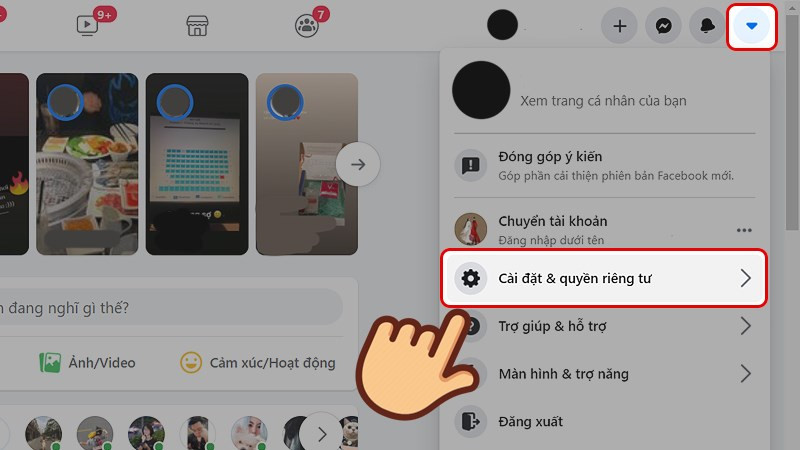 Chọn Cài đặt & Quyền riêng tư
Chọn Cài đặt & Quyền riêng tư
- Bước 1: Đăng nhập Facebook trên máy tính. Click vào mũi tên xuống ở góc phải trên cùng và chọn Cài đặt & Quyền riêng tư.
- Bước 2: Trong menu xổ xuống, chọn Cài đặt.
- Bước 3: Ở cột bên trái, chọn Trang cá nhân và gắn thẻ.
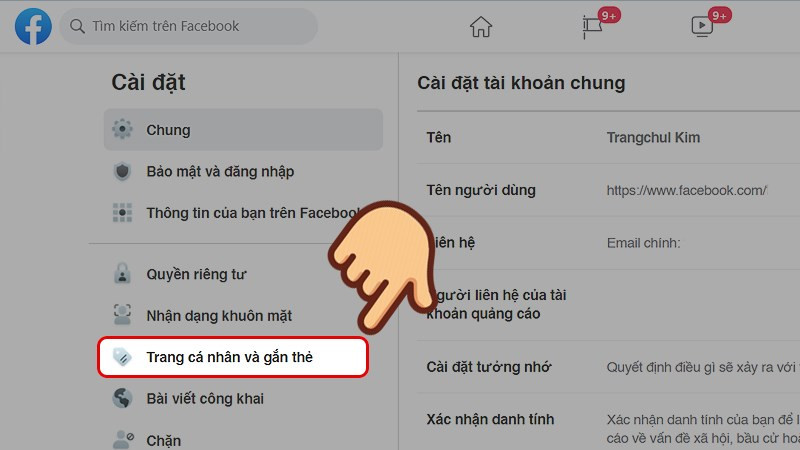 Chọn mục Trang cá nhân và gắn thẻ
Chọn mục Trang cá nhân và gắn thẻ
- Bước 4: Tìm mục Cho phép người khác chia sẻ bài viết của bạn lên tin của họ?.
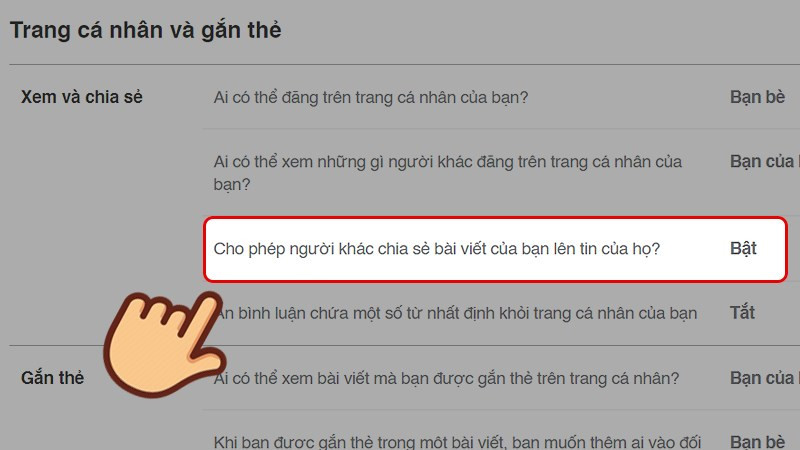 Chọn vào mục Cho phép người khác chia sẻ bài viết của bạn lên tin của họ?
Chọn vào mục Cho phép người khác chia sẻ bài viết của bạn lên tin của họ?
- Bước 5: Chọn Đã tắt để ngăn người khác chia sẻ bài viết của bạn.
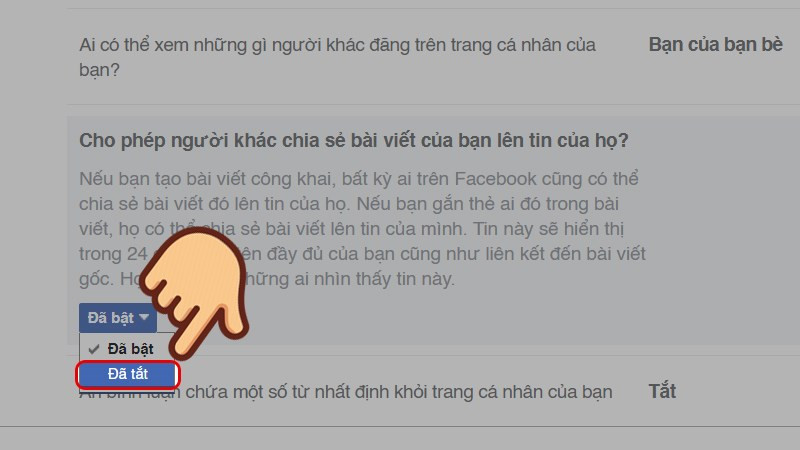
Hướng Dẫn Chặn Chia Sẻ Trên Facebook Điện Thoại
1. Cách Nhanh
- Nhấn vào biểu tượng ba gạch ngang (menu).
- Chọn Cài đặt & Quyền riêng tư > Cài đặt.
- Trong mục Quyền riêng tư, chọn Trang cá nhân và gắn thẻ.
- Tại Cho phép người khác chia sẻ bài viết của bạn lên tin của họ?, chọn Không.
2. Hướng Dẫn Chi Tiết
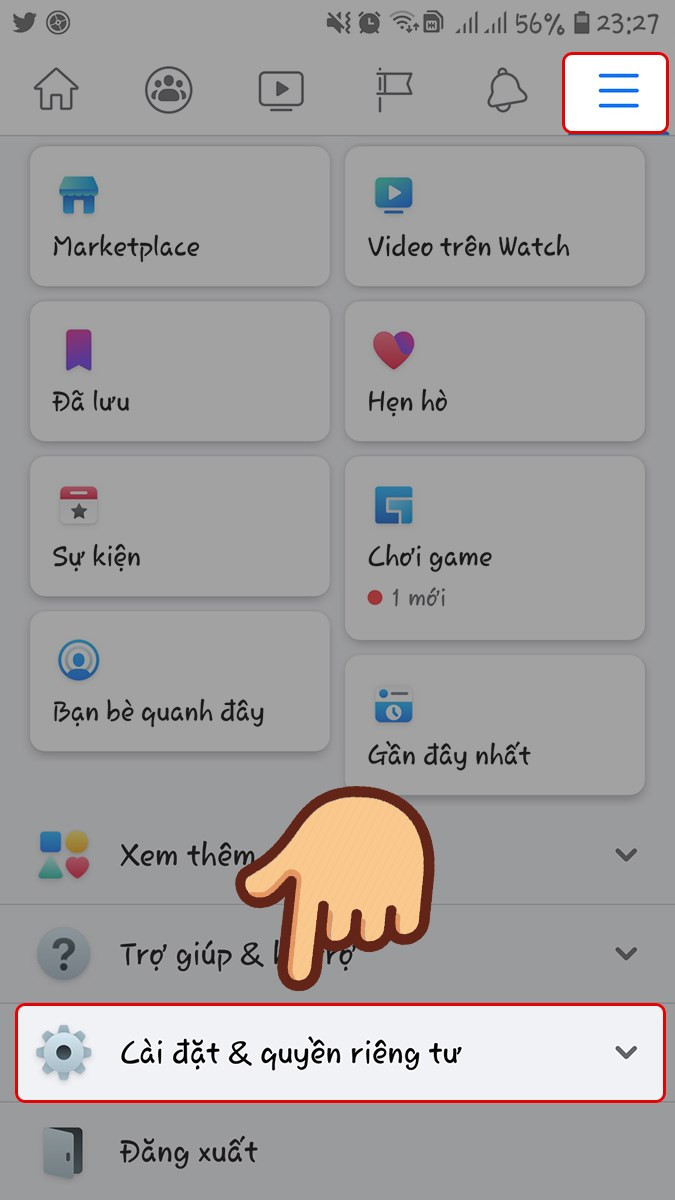 Chọn biểu tượng ba dấu gạch ngang và chọn Cài đặt & Quyền riêng tư
Chọn biểu tượng ba dấu gạch ngang và chọn Cài đặt & Quyền riêng tư
- Bước 1: Mở ứng dụng Facebook trên điện thoại. Nhấn vào biểu tượng ba gạch ngang để mở menu.
- Bước 2: Chọn Cài đặt & Quyền riêng tư > Cài đặt.
- Bước 3: Cuộn xuống và chọn Trang cá nhân và gắn thẻ.
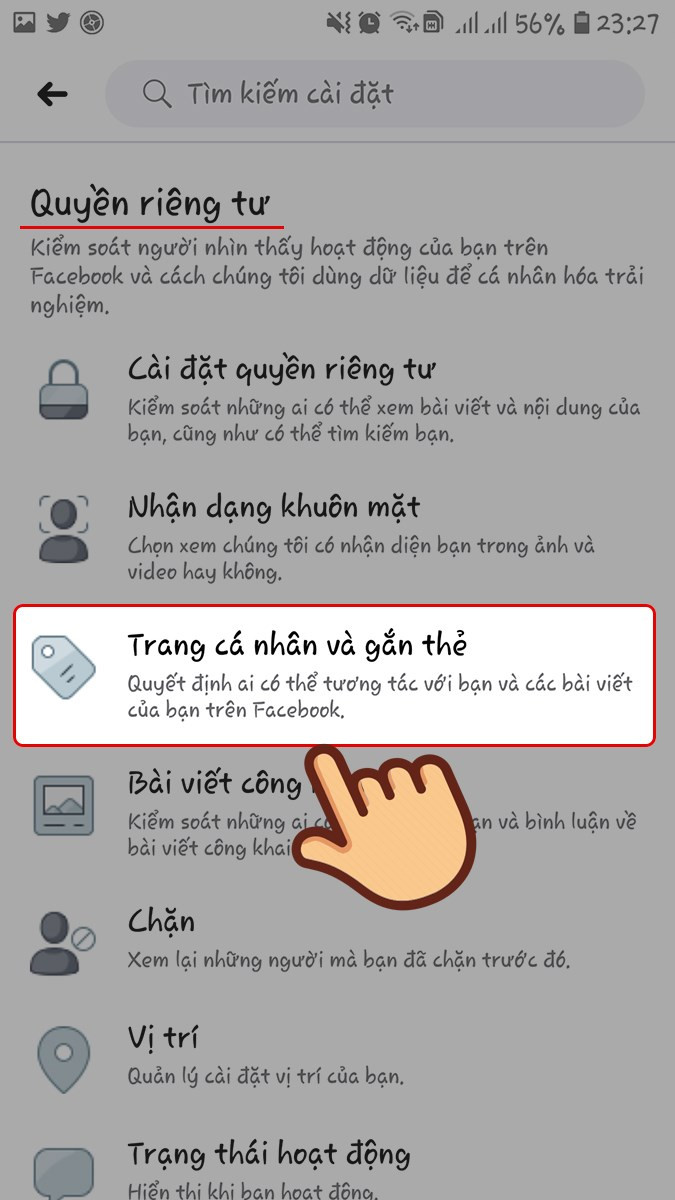 Ở mục Quyền riêng tư, chọn Trang cá nhân và gắn thẻ
Ở mục Quyền riêng tư, chọn Trang cá nhân và gắn thẻ
- Bước 4: Tìm mục Cho phép người khác chia sẻ bài viết của bạn lên tin của họ?.
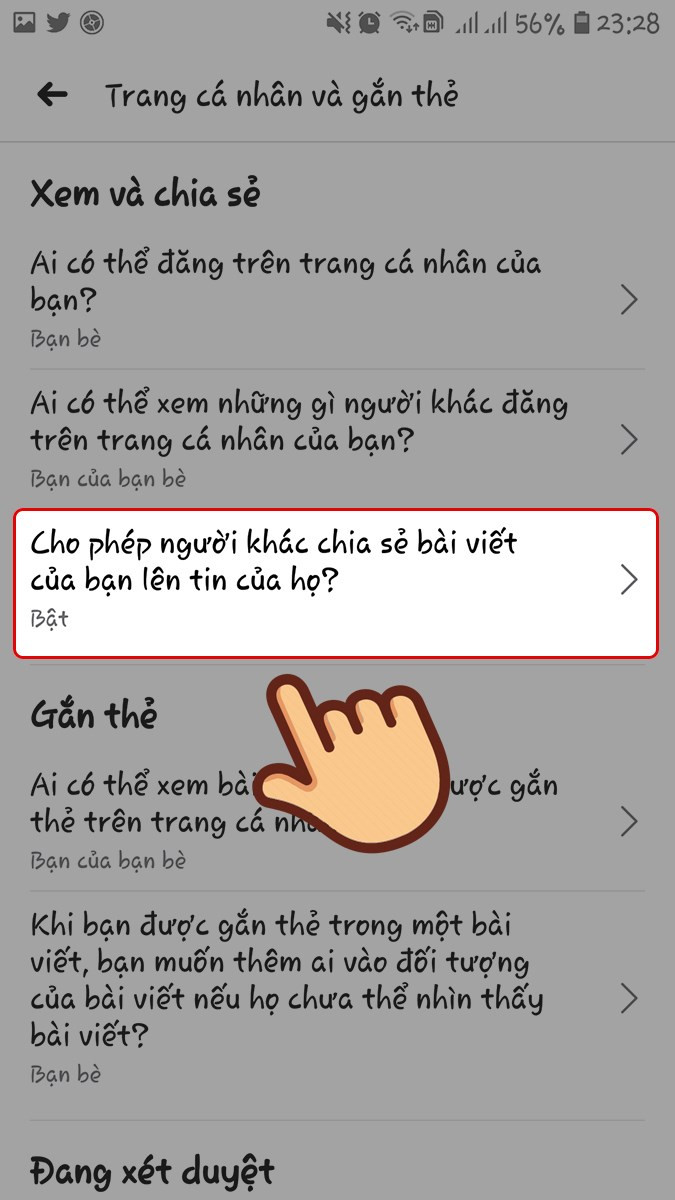 Chọn vào mục Cho phép người khác chia sẻ bài viết của bạn lên tin của họ?
Chọn vào mục Cho phép người khác chia sẻ bài viết của bạn lên tin của họ?
- Bước 5: Chọn Không để vô hiệu hóa tính năng chia sẻ bài viết của bạn.
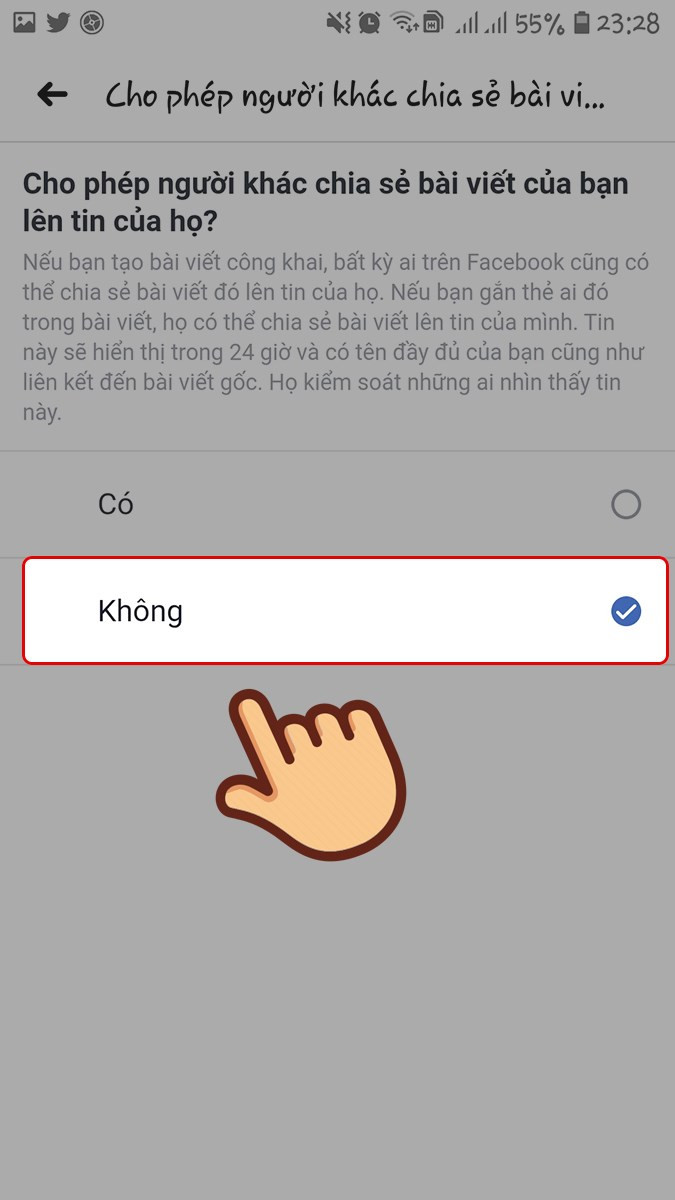 Tích vào ô Không
Tích vào ô Không
Kết Luận
Hy vọng bài viết này đã giúp bạn hiểu rõ cách chặn chia sẻ trên Facebook. Chỉ với vài thao tác đơn giản, bạn đã có thể kiểm soát tốt hơn quyền riêng tư của mình trên mạng xã hội. Hãy chia sẻ bài viết này để giúp bạn bè cùng bảo vệ thông tin cá nhân nhé!